Định vị Laptop bị mất: Cách khắc phục và bảo vệ
Định vị Laptop bị mất sẽ gây ra rất nhiều vấn đề nghiêm trọng về bảo mật thông tin dữ liệu người dùng. Tuy nhiên, làm thế nào để ta có thể khắc phục được tình trạng này ?
Ở bài viết này, Máy tính CDC gửi tới các bạn những nguyên nhân và cách bảo vệ an toàn với lỗi định vị laptop bị mất các bạn đang gặp phải.
1. Dấu hiệu nhận biết định vị Laptop bị mất
Khi định vị laptop bị mất, các bạn sẽ gặp phải một số dấu hiệu đặc trưng như:
- Laptop không thể kết nối internet: Khi không thể định vị được laptop, máy tính sẽ không thể kết nối được với đúng nguồn mạng hay kiểu mạng thích hợp với từng vùng/miền bạn đang sống.
- Laptop không thể định vị được: Nếu bạn thử sử dụng các ứng dụng định vị như Find My Device hoặc Find My Mac, bạn sẽ không thể tìm thấy vị trí laptop của mình.
Xem thêm: Phải làm gì khi Laptop bị nóng quá?
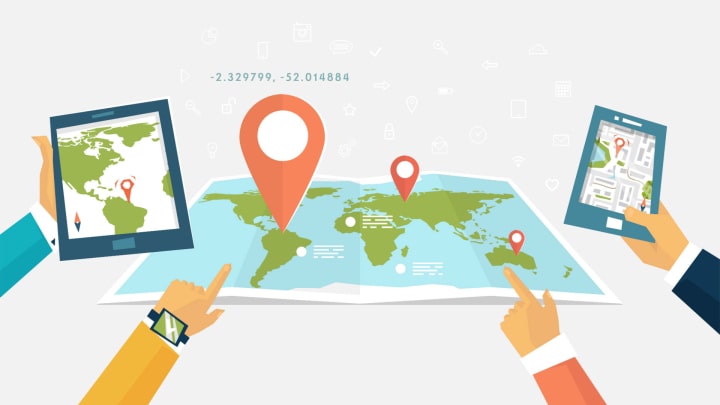
2. Nguyên nhân khiến định vị Laptop bị mất
Nguyên nhân khiến định vị laptop bị mất có thể đến từ nhiều tác nhân khác nhau. Chúng ta có thể kể tới một số lý do gây ra lỗi này như:
- Tính năng định vị bị tắt: Đây là nguyên nhân phổ biến nhất khiến định vị Laptop bị mất. Nếu bạn vô tình tắt tính năng định vị, Laptop của bạn sẽ không thể được định vị.
- Laptop bị mất kết nối internet: Để định vị được Laptop, máy tính của bạn cần phải được kết nối internet. Nếu Laptop của bạn không có kết nối internet, định vị laptop bị mất là điều hiển nhiên.
- Laptop bị hư hỏng phần cứng: Nếu Laptop của bạn bị hư hỏng phần cứng như chip GPS thì định vị laptop sẽ bị mất.
Xem thêm: Laptop bị hư quạt tản nhiệt: Nguyên nhân & Cách khắc phục
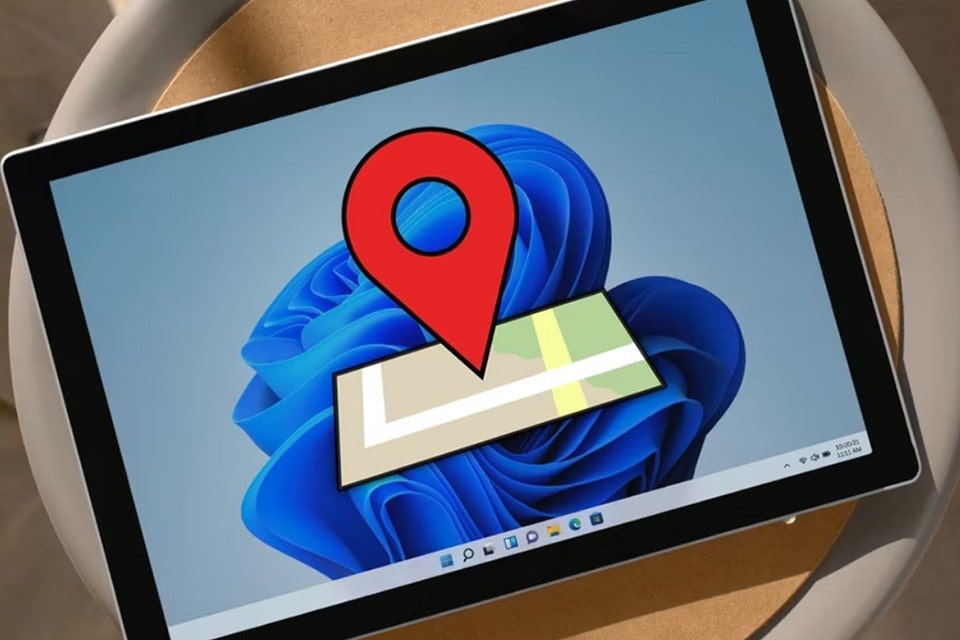
3. Cách khắc phục tình trạng định vị Laptop bị mất
3.1. Bật lại định vị trong Settings
Bước 1: Mở Settings > Chọn Privacy.
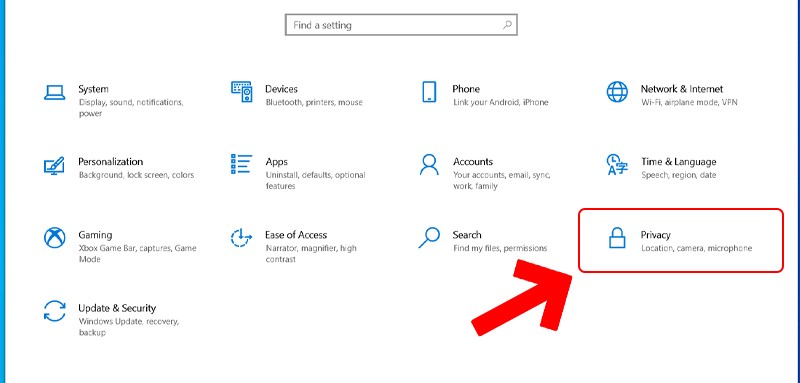
Bước 2: Chọn mục Location > Chọn Change > Chuyển sang ON.
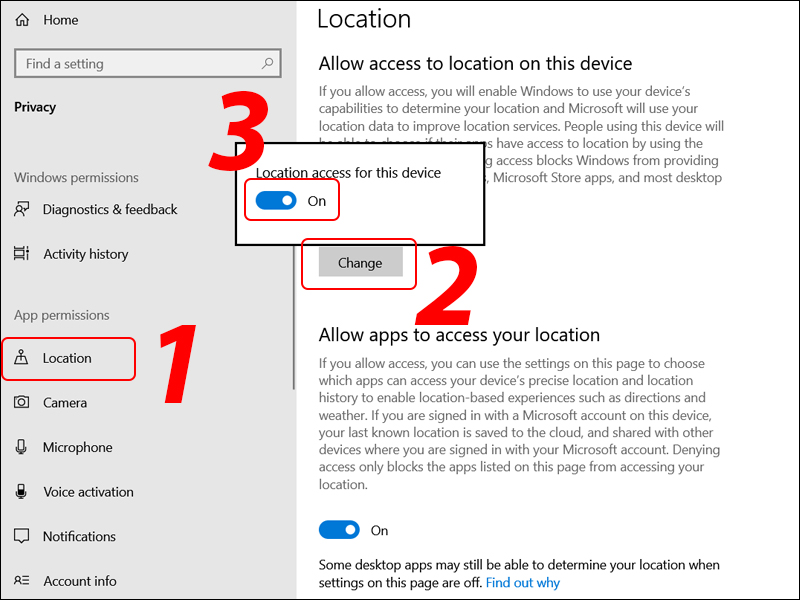
Bước 3: Quay trở lại giao diện chính của Settings > Chọn Update & Security.
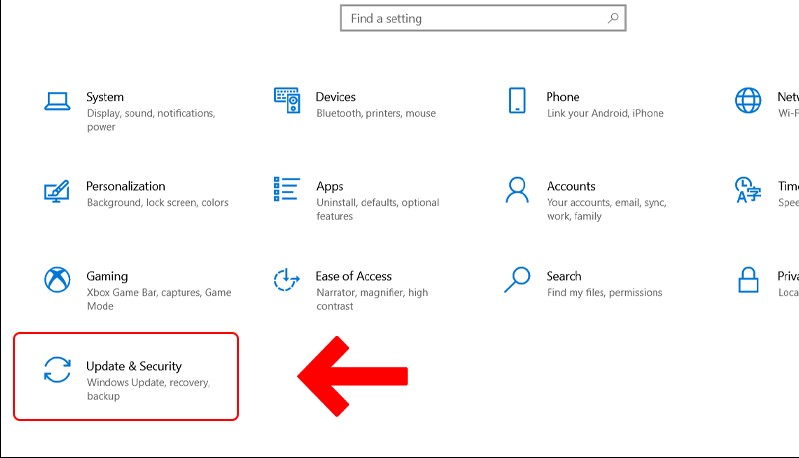
Bước 4: Chọn mục Find My Device > Chọn Change > Chuyển sang ON.
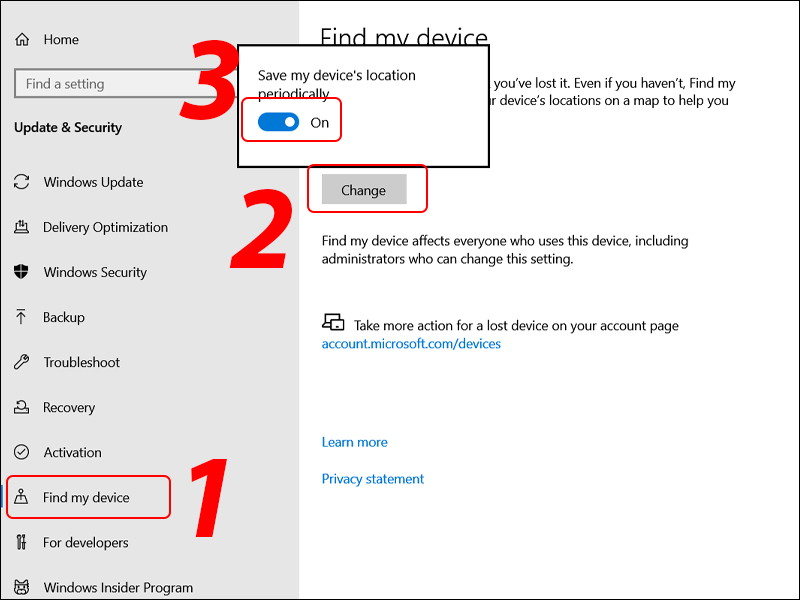
3.2. Sử dụng tính năng Find My Device
Bước 1: Truy cập vào Account Microsoft > Đăng nhập tài khoản Microsoft máy tính của bạn
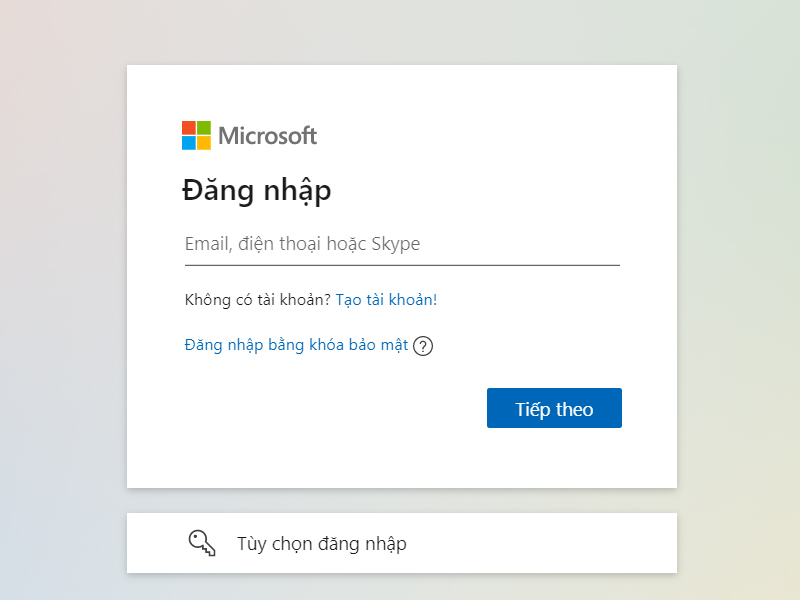
Bước 2: Chọn mục Tìm Thiết bị.
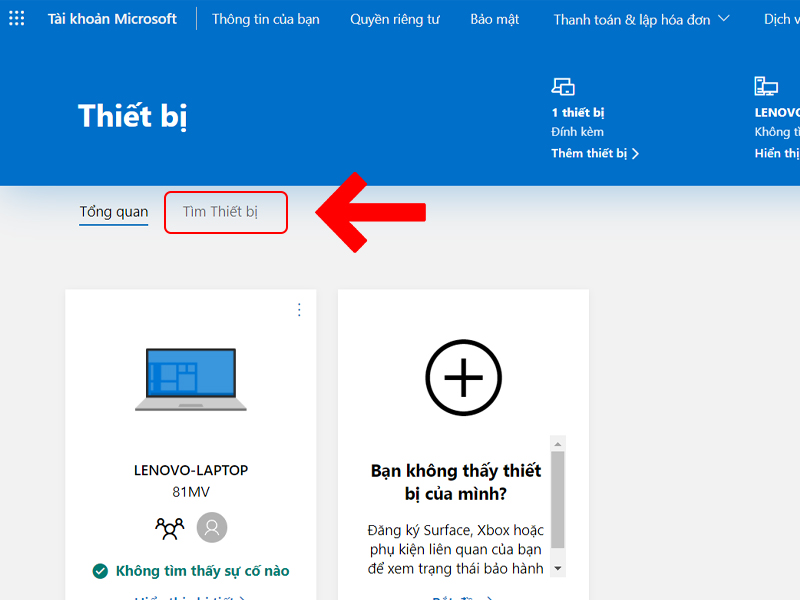
Bước 3: Chọn thiết bị bạn cần tìm > Chọn Tìm để phần mềm tự động dò vị trí laptop của bạn.
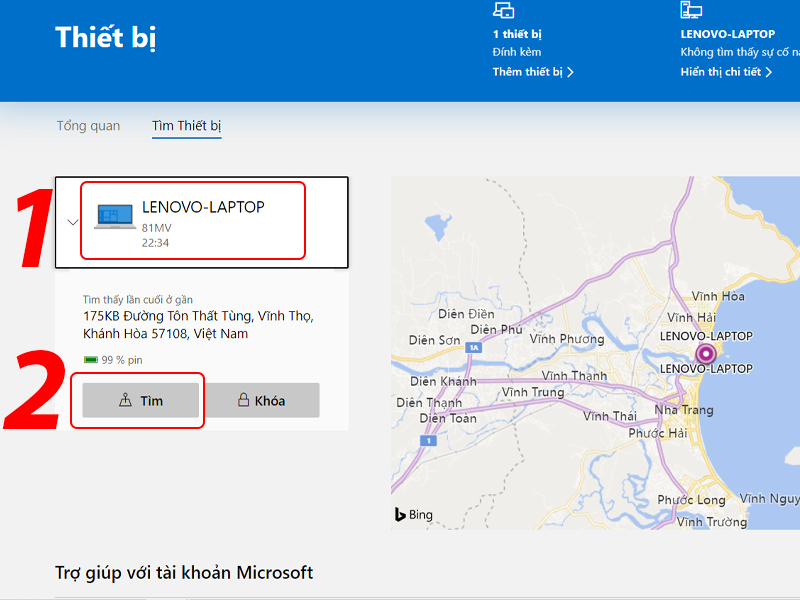
3.3. Khóa Laptop từ xa
Để khóa Laptop từ xa, các bạn hãy thực hiện theo các bước ở cách 2 và nhấn vào mục Khóa để tiến hành khóa laptop của mình.
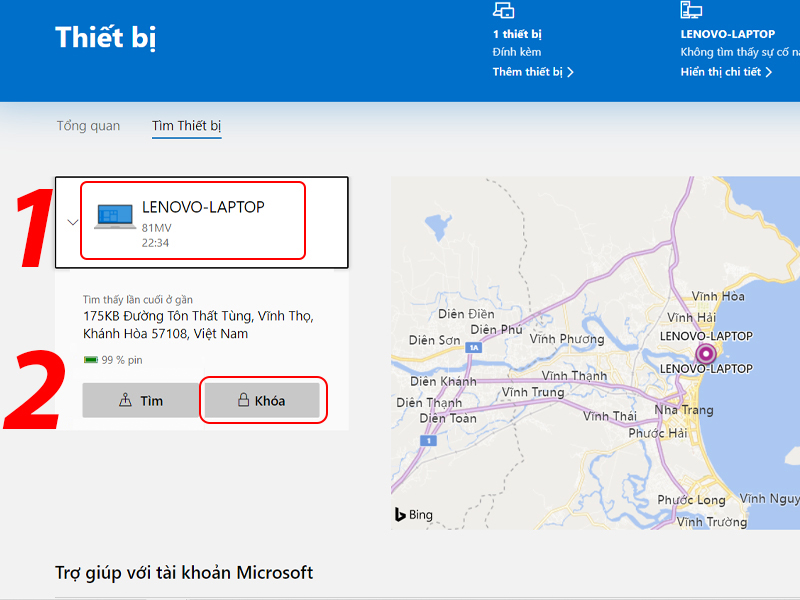
4. Tổng kết
Như vậy, ở bài viết trên, Máy tính CDC đã đưa ra những nguyên nhân gây tình trạng định vị laptop bị mất và các cách tìm lại, bảo vệ laptop an toàn, hiệu quả. Hy vọng qua bài viết này, các bạn đã hiểu rõ hơn về nguyên nhân định vị laptop và những cách sửa lỗi nhanh chóng và hiệu quả tại nhà.
Nếu các bạn có thắc mắc hay câu hỏi cần được giải đáp, đừng ngần ngại mà hãy nhanh chóng liên hệ ngay với chúng mình qua Hotline: 0983366022 và Website: MaytinhCDC.vn để được giải đáp câu hỏi và được tư vấn chi tiết nhé.
Bạn có thể tham khảo:
- 3 thiết bị 3G cho Laptop dễ sử dụng, kết nối nhanh chóng
- Laptop bị tắt đột ngột: Nguyên nhân và cách khắc phục
- 4 cách khắc phục vỏ nhôm laptop bị trầy hiệu quả nhất
Công ty Cổ phần Vật tư và Thiết bị văn phòng CDC
Trụ sở chính: C18, Lô 9, KĐTM. Định Công, P. Định Công, Q. Hoàng Mai, TP. Hà Nội
Hotline 1: 0983.366.022 (Hà Nội)
CN.HCM: 51/1 Giải Phóng, Phường 4, Quận Tân Bình, TP Hồ Chí Minh
Hotline 2: 0904.672.691 (TP.HCM)
Website: maytinhcdc.vn
Facebook: https://www.facebook.com/maytinhcdc.vn/





